I det tidiga livet av Linux la installation Det gjordes från disketter och det räckte, sedan gick vi till CD-skivor och senare till DVD-skivor och externa media som penna enheter, men det finns ett mycket intressant sätt att installera det fantastiska gratis operativsystemet och det är via nätverket, med fördel av de mycket bra hastigheter som vi har tillgängliga i genomsnitt idag (åtminstone i städer förstås).
Men innan vi börjar måste vi förbereda några saker, så i det här inlägget ska vi visa hur man installerar en PXE-server i Ubuntu. För de som inte är mycket medvetna om detta, säg att förkortningen hänvisar till en server av pre-boot exekveringsmiljö -eller på spanska "pre-start exekveringsmiljö" - och vad det tillåter oss är starta en dator på distans via ett nätverksgränssnitt.
För detta är vad vi gör kopiera installations-ISO-avbildningen till PXE-servern, men för att detta ska fungera måste vi montera servern, vilket är vad vi ska visa i denna handledning. Och vi kommer att utgå från att vårt team har en fast IP-adress 192.168.100.1 och ett värdnamn serverpxe.com, men utöver detta behöver vi en DHCP-server i vår ubuntu så vi börjar på jobbet.
# apt-get update
# apt-get install isc-dhcp-server
Sedan öppnar vi serverfilen för redigering:
nano / etc / default / isc-dhcp-server
Och vi lägger till nätverksgränssnittet för vår utrustning så att det är det som tar emot anslutningarna:
[...]
GRÄNSSNITTAR = »eth0 ″
Nu gör vi detsamma med konfigurationsfilen:
# nano / etc / dhcp / dhcpd / conf
[...]
alternativ domännamn "serverpxe.com";
alternativ domännamnsservrar "server1.serverpxe.com";
undernät 192.168.1.100 nätmask 255.255.255.0 {
intervall 192.168.1.10 192.168.1.30;
option routrar 192.168.1.1;
alternativ sändningsadress 192.168.1.255;
}
standard-hyres-tid 600;
max-leasing-tid 7200
[...]
auktoritativ;
[...]
När vi är klara måste vi starta om DHCP-tjänsten:
tjänsten isc-dhcp-server startar om
Nu ska vi installera själva PXE-servern och sedan öppna dess fil för redigering:
# apt-get installera apache2 tftpd-hpa inetutils-inetd
# nano / etc / default / tftpd-hpa
Vi lägger till alternativet som låter oss starta daemon:
[...]
RUN_DAEMON = »ja»
ALTERNATIV = »- l -s / var / lib / tftpboot»
Vi sparar och öppnar inetd-daemon-konfigurationsfilen för redigering:
# nano /etc/inetd.conf
Vi lägger till följande:
[...]
tftp dgram udp vänta rot /usr/sbin/in.tftpd /user/sbin/in.tftpd -s / var / lib / fttpboot
Vi sparar och nu är det dags att starta om tjänsten:
service tftpd-hpa starta om
För att slutföra servicekonfigurationen måste vi göra detsamma med PXE-servern:
# nano /etc/dhcp/dhcp.conf
Vi lägger till följande i slutet av filen:
[...]
tillåta start;
tillåt bootp;
alternativalternativ-128 kod 128 = sträng;
alternativalternativ-129 kod 129 = text;
nästa server 192.168.1.100;
filnamn "pxelinux.0";
Vi sparar och startar om tjänsten:
# service isc-dhcp-serverstart
Det finns mindre kvar, och nu måste vi konfigurera mapparna där vi ska montera ISO-erna som de andra lagen ska komma åt.
# mount / dev / sr0 / mnt
cp -avr / mnt / install / netboot / * / var / lib / tftpboot /
mkdir -p /var/www/html/ubuntu14.10
cp -avr / mnt / * /var/www/html/ubuntu14.10/
Sedan redigerar vi pxelinux.cfg / standardkonfigurationsfilen:
nano /var/lib/tftpboot/pxelinux.cfg/default
Vi lägger till:
[...]
etikett Linux
kernel ubuntu-installer / amd64 / linux
lägg till ks = http: //192.168.1.100/ks.cfg vga = normal initrd = ubuntu-installer / amd64 / initrd.gz
ramdisk_size = 16432 root = / dev / rd / 0 rw -
Slutligen lägger vi till PXE-stöd till DHCP-servern:
nano /etc/dhcp/dhcpd.conf
Vi lägger till:
[...]
tillåta start;
tillåt bootp;
alternativalternativ-128 kod 128 = sträng;
alternativalternativ-129 kod 129 = text;
nästa server 192.168.1.100;
filnamn "pxelinux.0";
Det är allt, nu måste vi helt enkelt konfigurera de andra datorerna från deras BIOS så att de kan starta från nätverket, och när de gör det kommer de att begära konfigurationen från vår PXE-server och vi kan börja med installationen.
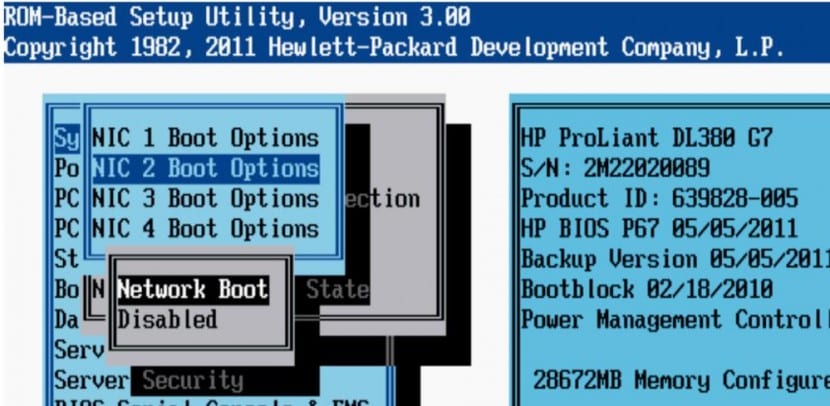
Exempel: och om jag ville att Win7 skulle vara istället för Ubuntu, eftersom jag har gjort detta med Ubuntu men aldrig med Win7, hälsningar
Bra om IP-adressen till din server är 192.168.1.100 ska undernätet vara 192.168.1.0.
Å andra sidan, när jag lägger till det sista steget, ger det mig ett fel, är det mellan en hakparentes eller är det bara så?
Hej, jag följde alla steg och efter partitionering av diskarna slutar den och fortsätter inte när den ska installeras. Vad kan vara?
Nästa gång du skriver en artikel, granska den innan du publicerar den eftersom det här är jävla skit
FRÅN dessa LÄNDER KAN JAG INTE FRAMÅT JAG HAR UBUNTU 16.04 NÅGRA FÖRSLAG ..
Det finns mindre kvar, och nu måste vi konfigurera mapparna där vi ska montera ISO-erna som de andra lagen ska komma åt.
# mount / dev / sr0 / mnt
cp -avr / mnt / install / netboot / * / var / lib / tftpboot /
mkdir -p /var/www/html/ubuntu14.10
cp -avr / mnt / * /var/www/html/ubuntu14.10/
Sedan redigerar vi pxelinux.cfg / standardkonfigurationsfilen:
nano /var/lib/tftpboot/pxelinux.cfg/default
Vi lägger till:
[...]
etikett Linux
kernel ubuntu-installer / amd64 / linux
lägg till ks = http: //192.168.1.100/ks.cfg vga = normal initrd = ubuntu-installer / amd64 / initrd.gz
ramdisk_size = 16432 root = / dev / rd / 0 rw -
Slutligen lägger vi till PXE-stöd till DHCP-servern:
nano /etc/dhcp/dhcpd.conf
Vi lägger till:
[...]
tillåta start;
tillåt bootp;
alternativalternativ-128 kod 128 = sträng;
alternativalternativ-129 kod 129 = text;
nästa server 192.168.1.100;
filnamn "pxelinux.0";
Det är allt, nu måste vi helt enkelt konfigurera de andra datorerna från deras BIOS så att de kan starta från nätverket, och när de gör det kommer de att begära konfigurationen från vår PXE-server och vi kan börja med installationen.
om jag redan har en DHCP-server på Windows-servern, är det då nödvändigt att installera DHCP-servern på ubuntu?